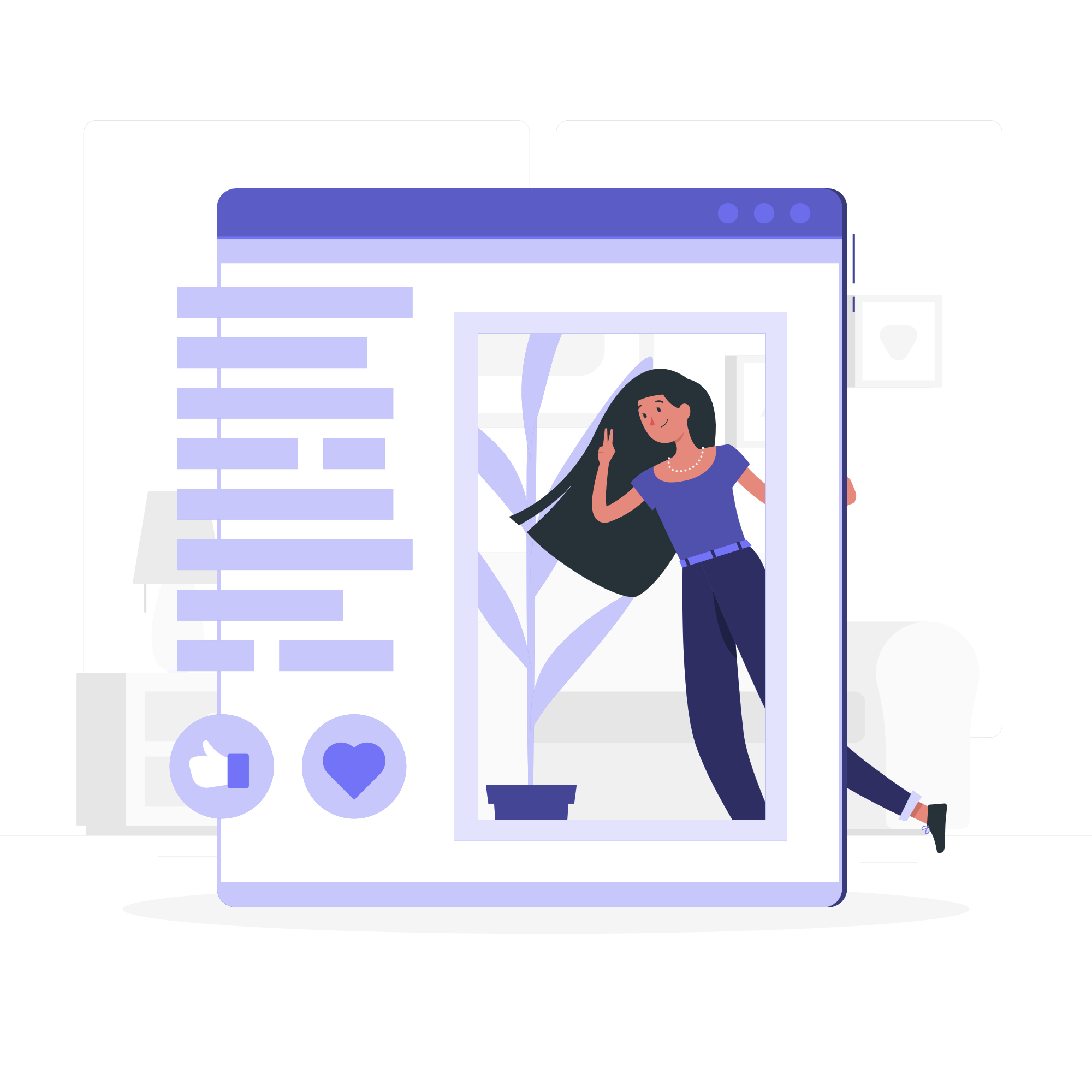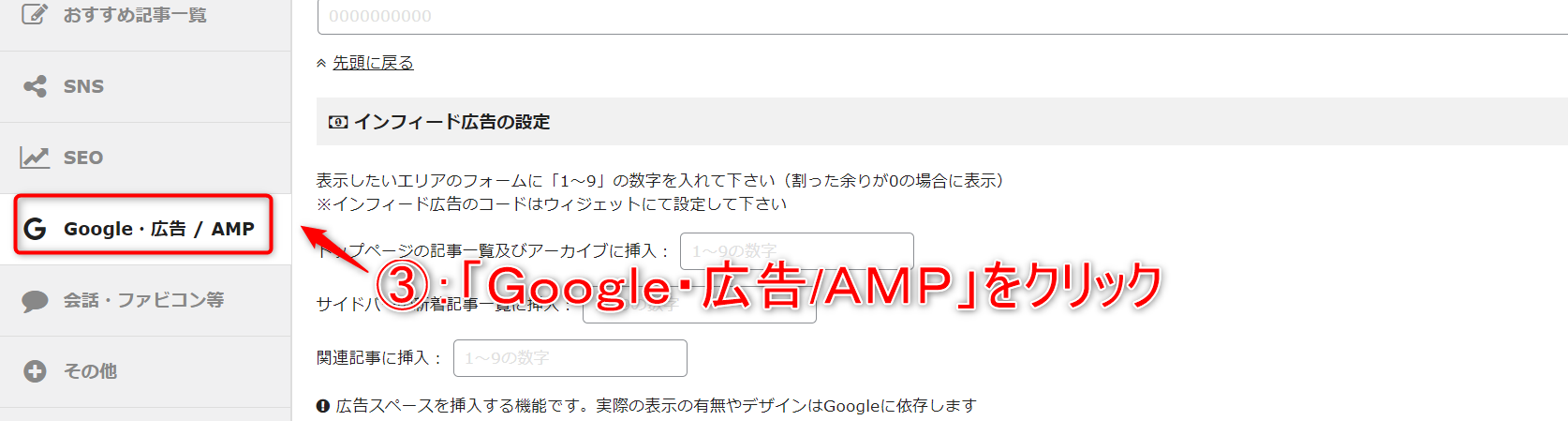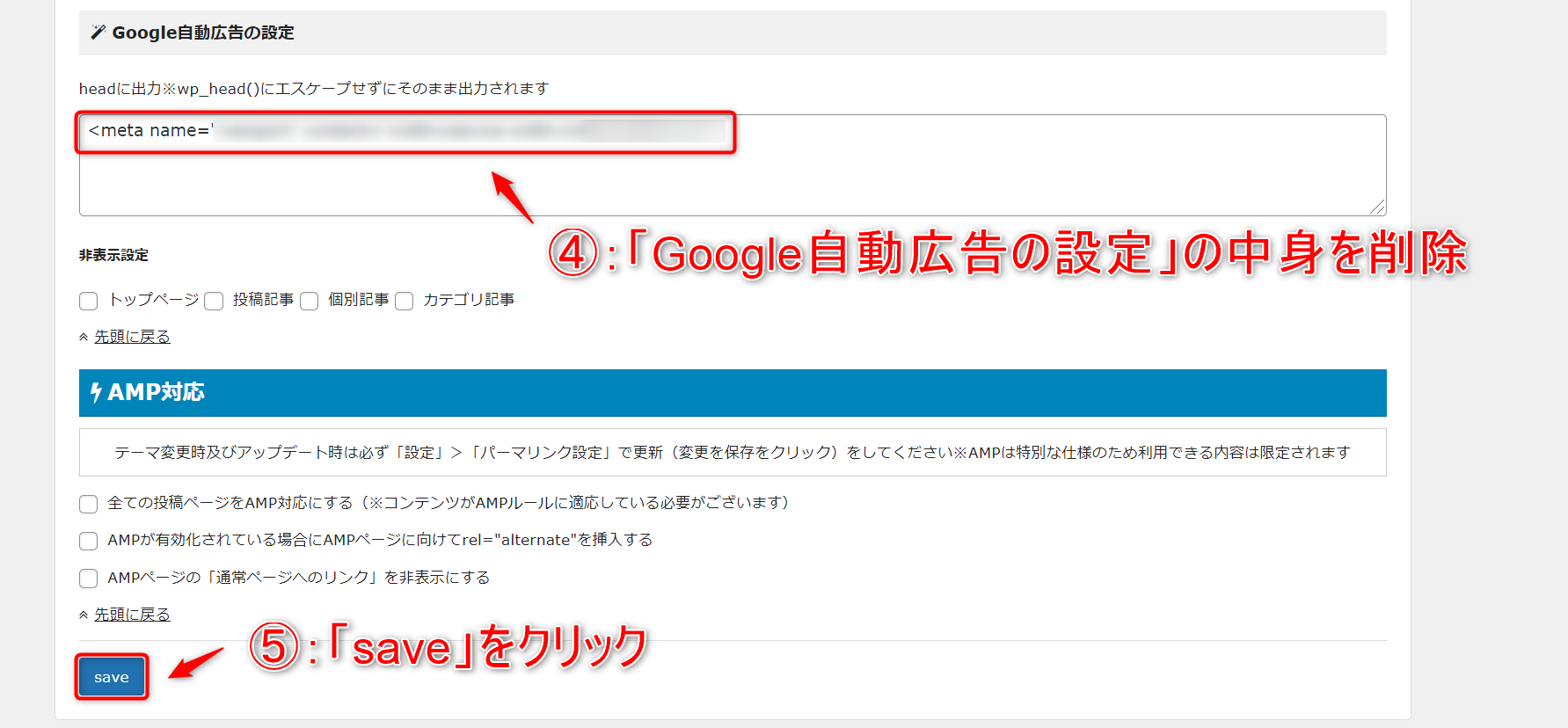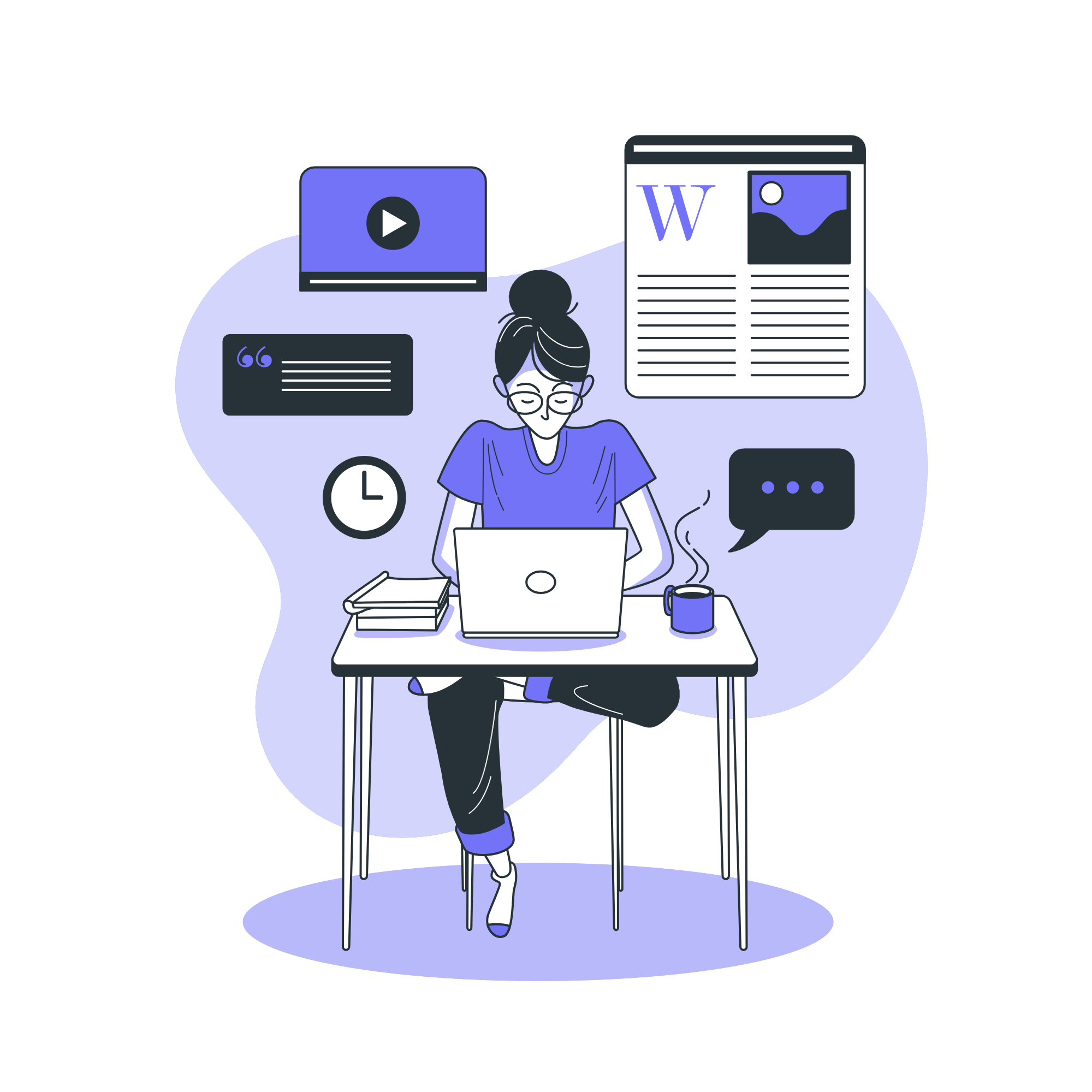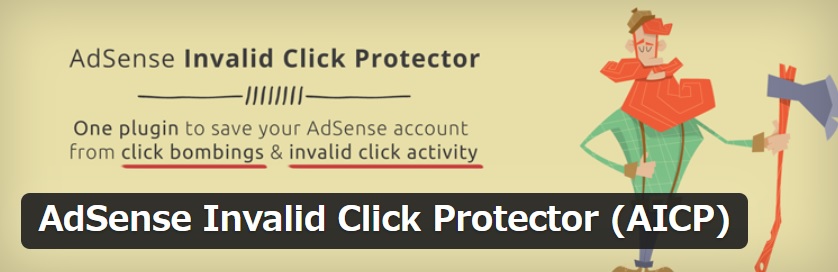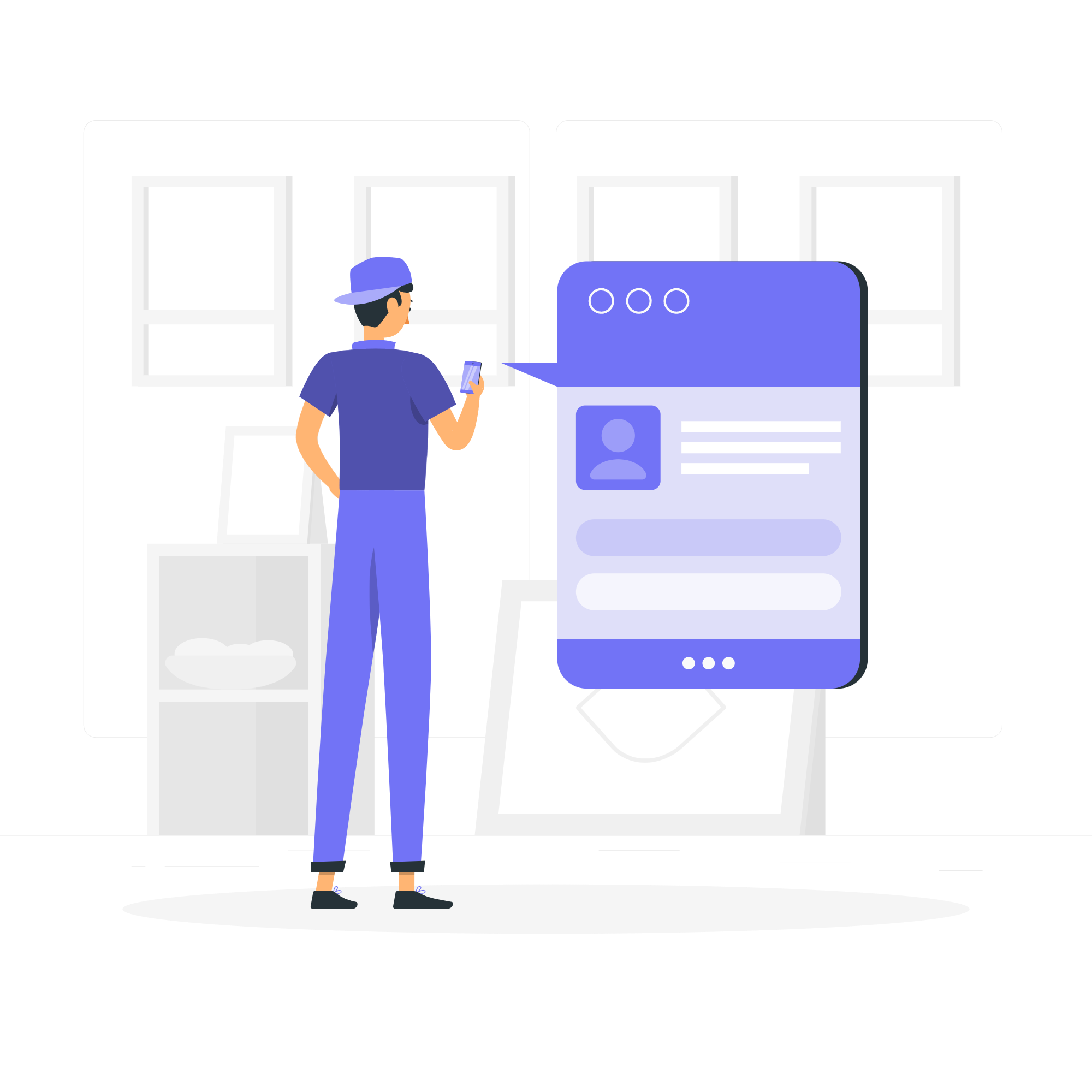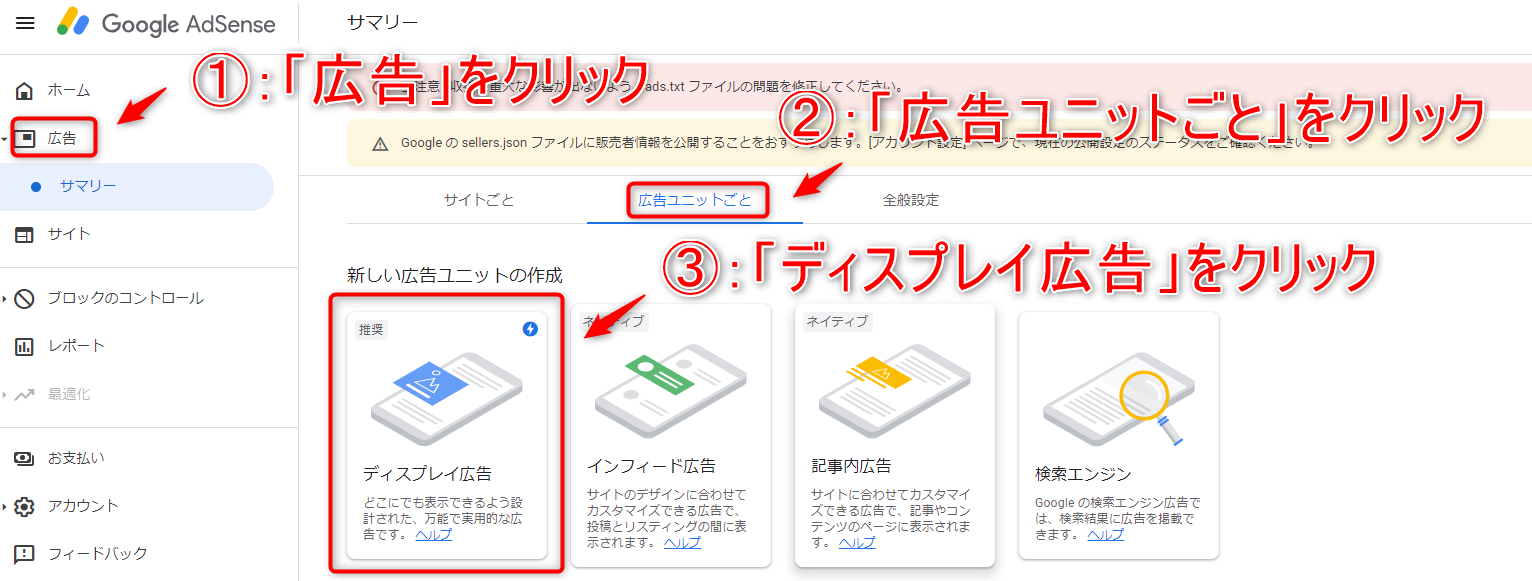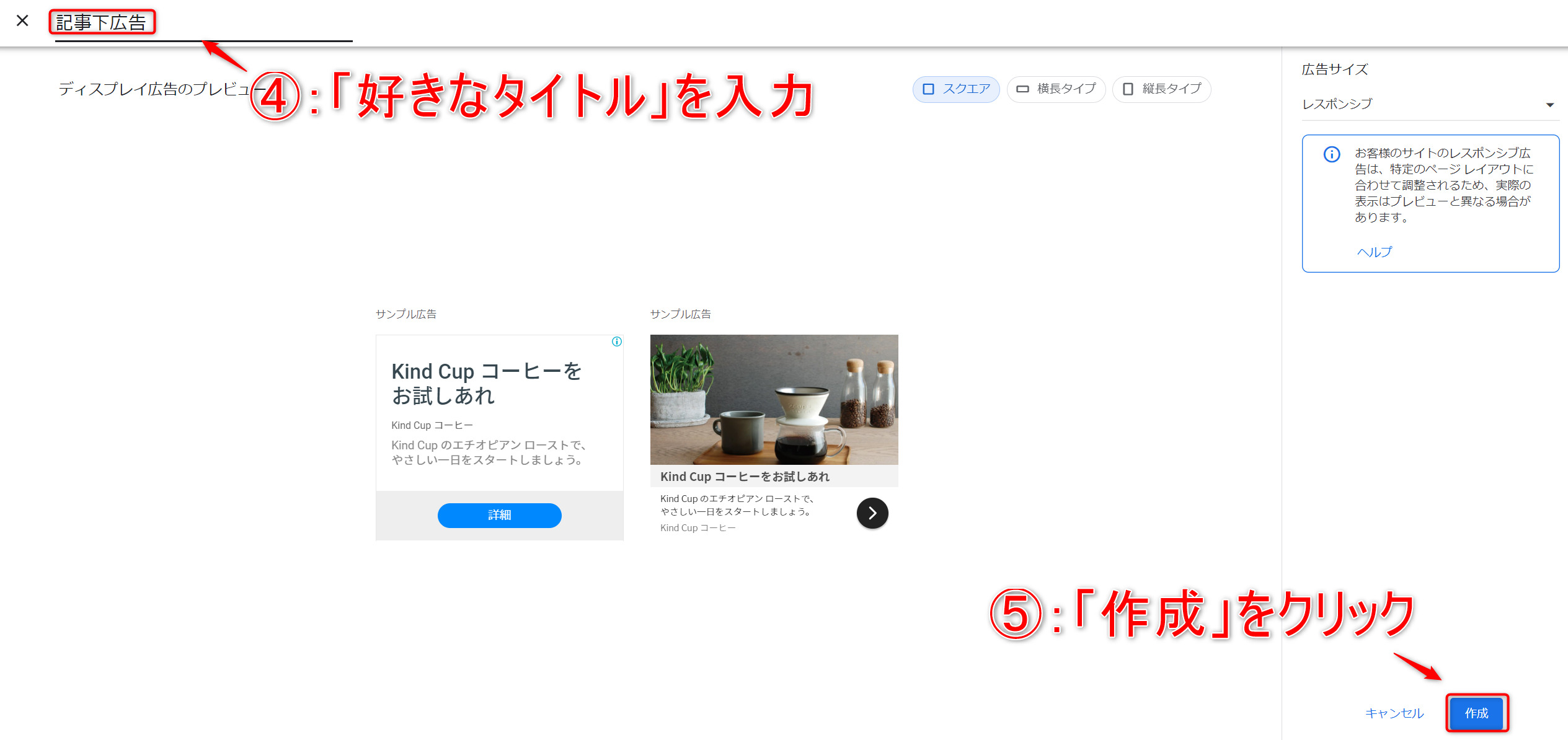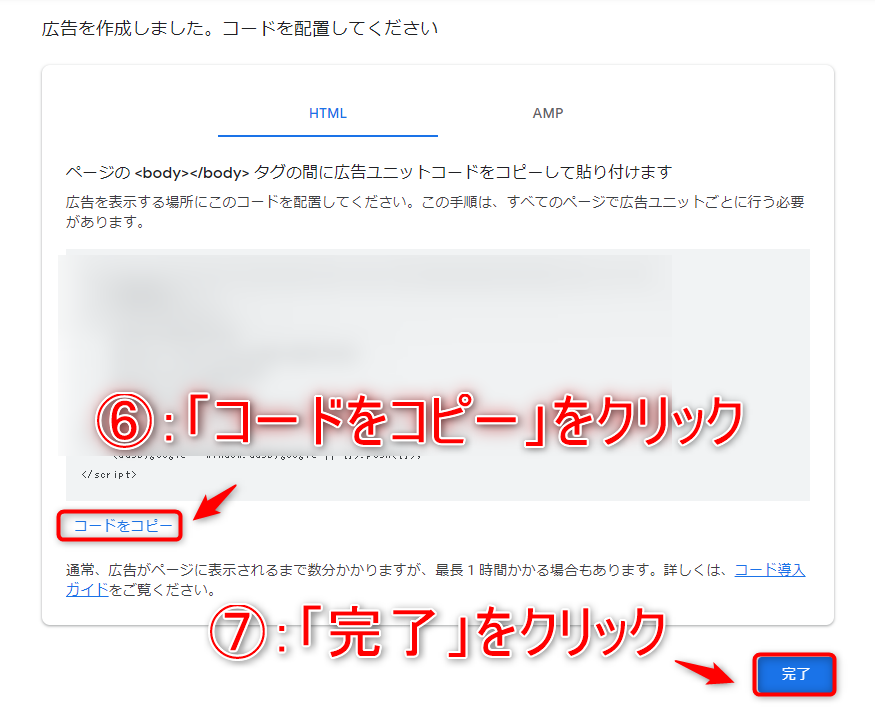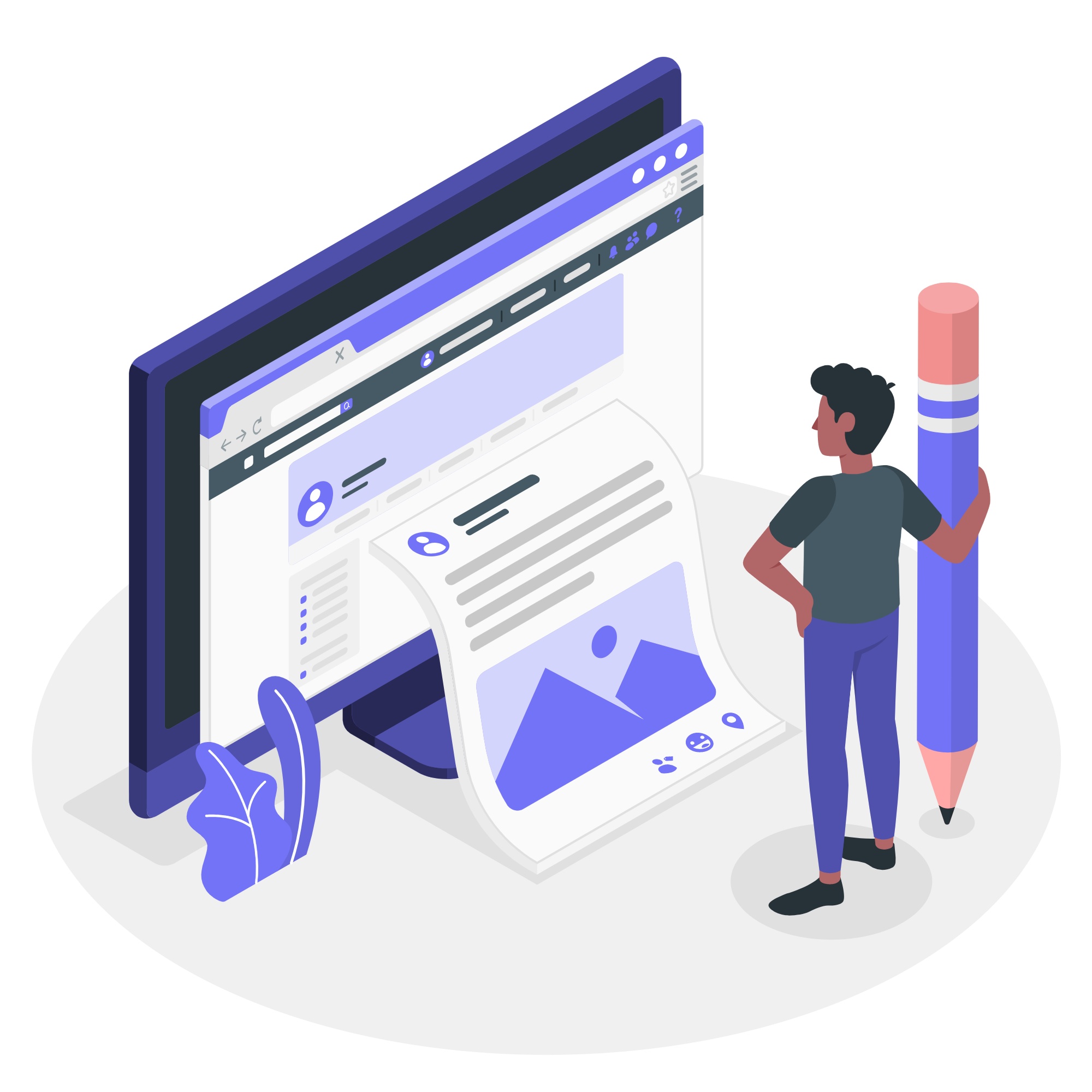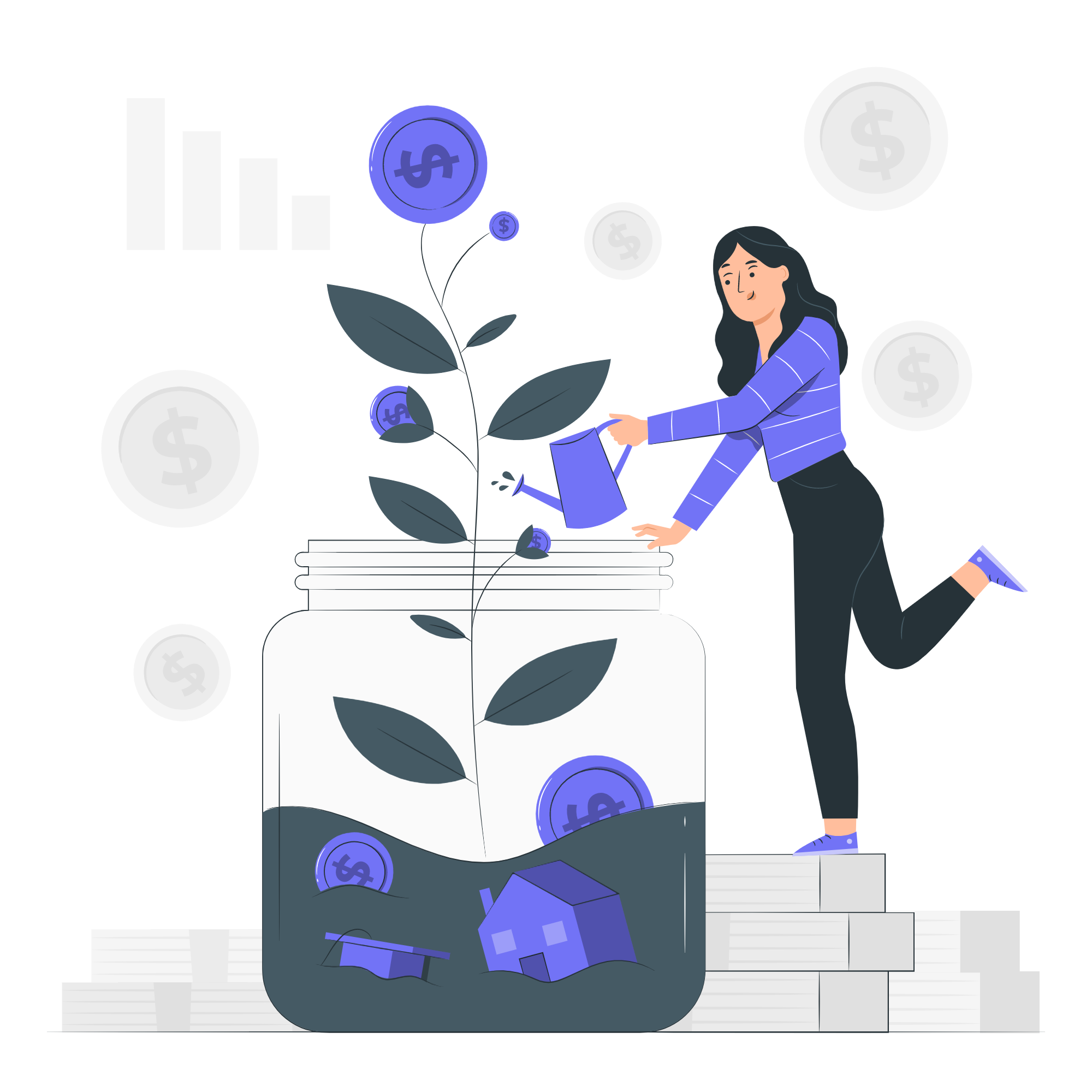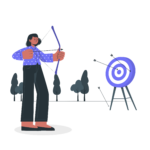皆さんこんにちわ!私はayutoと申します。

こんな悩みを解決します。

そして、すぐにGoogleアドセンスを使いこなそうとする姿勢もとても立派です。
そんな皆さんのことを私は尊敬しています。
少しでも、わかりやすく丁寧にGoogleアドセンス合格後の手順を解説していくので、ぜひ最後まで読んでください。
それでは早速いきましょう!
この記事の内容
- Googleアドセンス合格後にやるべきこと
- Googleアドセンスの広告の貼り方
Googleアドセンス合格後にやるべき五つのこと

Googleアドセンス合格後にやるべきことは、以下の五つです。
Googleアドセンス合格後にやるべきこと
- Googleアドセンス審査用申請コードの削除
- プライバシーポリシーの編集
- 不正防止プラグインの導入
- アドセンス広告を貼る
- アフィリエイトを始める
それでは一つずつ解説していきます。
①:Googleアドセンス審査用申請コードの削除
Googleアドセンス審査用申請コードを削除しないと、自動広告が追加され、自分の意図してない変な場所に広告が表示されてしまいます。
※審査用コードとは、審査申し込み時に<head>タグに貼ったコードです。
まず、「AFFINGER5 管理」をクリックしてください。
次に、「Google・広告/AMP」をクリックして下にスクロールしてください。
すると、上記の画面が出てくるので、「Google自動広告の設定」に貼ってある審査用コードを削除して「save」をクリックしてください。

②:プライバシーポリシーの編集
Googleアドセンスに合格したら、プライバシーポリシーに『Googleアドセンスの利用表記』を書き加えてください。
当サイトもGoogleアドセンス利用を明記したプライバシーポリシーなので参考にしてみて下さい。
③:不正防止プラグインの導入
たまに悪質ユーザーからの不正クリックにより、Googleアドセンスが停止して使えなくなることがあります(通称アドセンス狩り)。
短時間に不自然なクリックが増えると自分でアドセンス広告をクリックしたとGoogleに見なされ、アカウントが停止されてしまいます。
そんな不正クリックの防止に有効なプラグインがこの『AdSense Invalid Click Protector』です。

詳しい設定方法は、AdSense Invalid Click Protectorの設定方法を参考にしてください。
④:アドセンス広告を貼る
アドセンス広告の貼り方については、先ほど紹介した【AdSense Invalid Click Protectorの設定方法】にも記載していますが、
ここにも記しておきます。
まずは、Googleアドセンスにアクセスして、『広告』→『広告ごとのユニット』→『ディスプレイ広告』をクリックしてください。
自分がわかりやすいように、好きなタイトルを入力し、「作成」をクリックしてください。
すると、上記のような画面が出てくるので、このコードが広告コードです。

この、コピーした広告コードをサイトかウィジェットに貼ることで、アドセンス広告を載せることができます!
⑤:アフィリエイトを始める
Googleアドセンス広告を表示できたら、必ずアフィリエイトにも挑戦してください!


例えば、以下のようなリンクを作ることができます。
最後に、絶対に登録してほしいアフィリエイトを三つ紹介します。
この三つを登録しておけば、ほとんどの所品を紹介することができます。

Googleアドセンス広告とアフィリエイトで、どんどん収益をアップさせてください。
まとめ:Googleアドセンス合格後にすること

今回は、Googleアドセンス合格後にすべきことについてお話ししました。
Googleアドセンスに合格するのは大変だったと思います。
これからは収益も入ってくるので、ブログを運営するのがさらに楽しくなると思います。
一緒に楽しく運営していきましょう。
最後までブログを読んでいただきありがとうございました。明日もお会いしましょう。ではまた!
-

【最新】絶対に入れておくべき5つのプラグイン【すべて解説】
2022/1/4